Nekenčiu įvesti slaptažodį kiekvieną kartą, kai prisijungiate prie „Windows“? Norite geresnio varianto, kurį galėtumėte nešiotis kišenėje? Galite konvertuoti „USB Flash Drive“ į „raktą“, kad galėtumėte lengviau prisijungti prie savo kompiuterio. Nereikia dar kartą įvesti slaptažodžio, tiesiog prijunkite „flash“ diską ir prisijunkite. Tai padarius prisijungimo procesas taip pat padidins saugumo lygį, nes niekas šalia jūsų nesėdintis asmuo negali pažvelgti į slaptažodį. Be to, jei norite suteikti prieigą prie savo kompiuterio kitam, galite tiesiog suteikti jiems USB diską.
Saugiai prisijunkite prie „Windows“ naudodami USB diską
Nors visada galite naudoti įmontuotą „SysKey Utility“, kad užrakintumėte „Windows“ kompiuterį naudodami USB atmintinę, VSUsbLogon yra nemokama programa, konvertuojanti jūsų USB į „raktą“, kurį galite naudoti norėdami pasiekti savo „Windows“ kompiuterį. Jūsų sistema vis dar yra apsaugota slaptažodžiu, bet jums nebereikia to prisiminti.
Atsisiuntę ir įdiegę „VSUsbLogon“, prijunkite USB atmintinę prie kompiuterio. Įsitikinkite, kad USB įrenginys rodomas įrenginių sąraše.
Dabar paleiskite „VSUsbLogon“.
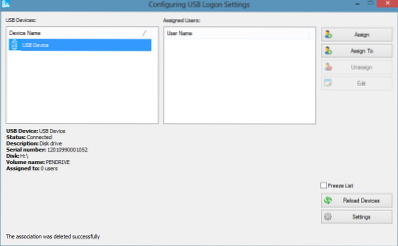
Dešinėje pusėje pamatysite a Paskirkite mygtuką. Spustelėkite jį. Pagal Vartotojo duomenys, patikrinkite, ar jūsų kompiuterio vartotojo vardas pasirinktas, ar ne, ir jei ne, tada išskleidžiamajame meniu pasirinkite savo vartotojo vardą. Viduje konors Slaptažodis laukuose įveskite slaptažodį, kurį naudojate prisijungdami prie savo paskyros.
Dabar pagal Prisijungimo parinktys, pasirinkite, ar norite automatinio prisijungimo, ar PIN slaptažodžio. Verčiau eiti automatinis prisijungimas nes jei norite PIN kodo slaptažodžio, šioje pamokoje nėra prasmės, nes „Windows 8“ jau turi PIN prisijungimo funkciją.
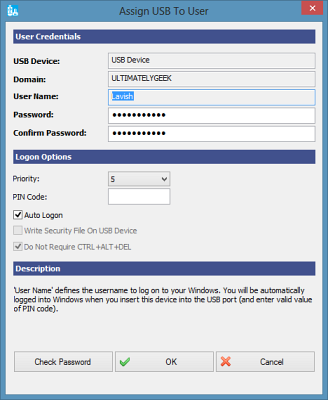
Tada spustelėkite mygtuką „Patikrinti slaptažodį“, kad įsitikintumėte, jog įvestas slaptažodis yra teisingas ir atitinka jūsų paskyros slaptažodį. Spustelėkite mygtuką „Gerai“.
Dabar sėkmingai priskyrėte USB diską prie savo vartotojo paskyros. Kitą kartą prisijungdami pamatysite naują vartotojo abonementą pavadinimu „USB prisijungimas“. Užuot spustelėję savo sąskaitą, galite spustelėti „USB Logon“, kad prisijungtumėte prie savo kompiuterio naudodami USB diską.
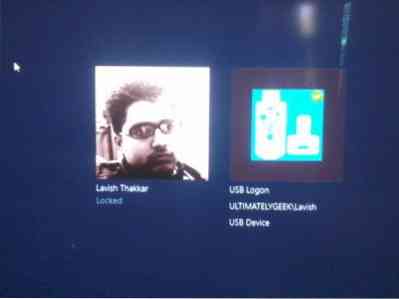
„VSUsbLogon“ palaiko USB HDD, USB atmintines ir kitus USB įrenginius, tokius kaip „iPod“, „iPhone“, „Samsung Galaxy“ ir kitus išmaniuosius telefonus.
„VSUsbLogon“ atsisiuntimas
Atsisiųskite „VSUsbLogon“ iš čia. Saugokitės trečiosios šalies programinės įrangos, kurią ji gali pasiūlyti įdiegti, ir atsisakykite jos.
ATNAUJINTI: Prašome perskaityti komentarą hotphil žemiau.
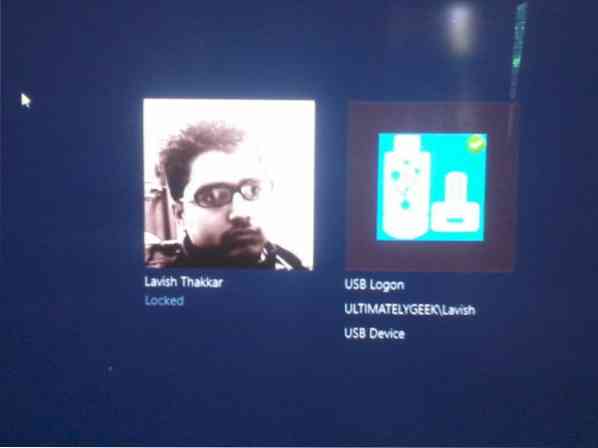
 Phenquestions
Phenquestions


